CAD是一款功能强大的制图软件,我们可以利用CAD绘制各种精密的图形。在制图过程中,我们有时会遇到图形形状不平滑的情况,这时该如何设置图形的显示精度呢?今天小编就为大家介绍一下方法,有需要的朋友快来看看吧!
1.首先,打开图纸文件,在下方命令栏中输入“op”,并点击回车键确认。
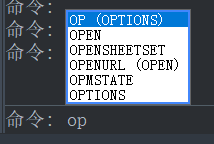
2.弹出选项界面,我们点击上方的【显示】。
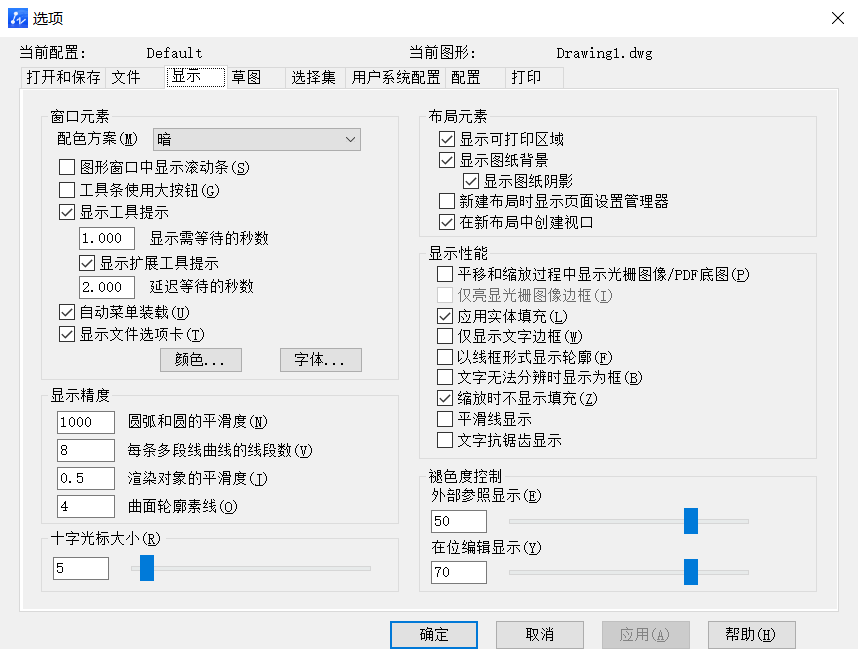
3.接着,在下方【显示精度】中,将圆弧和圆的平滑度数值修改为1000,如下图所示,修改完成后点击确定,图形的边缘就变得平滑了。
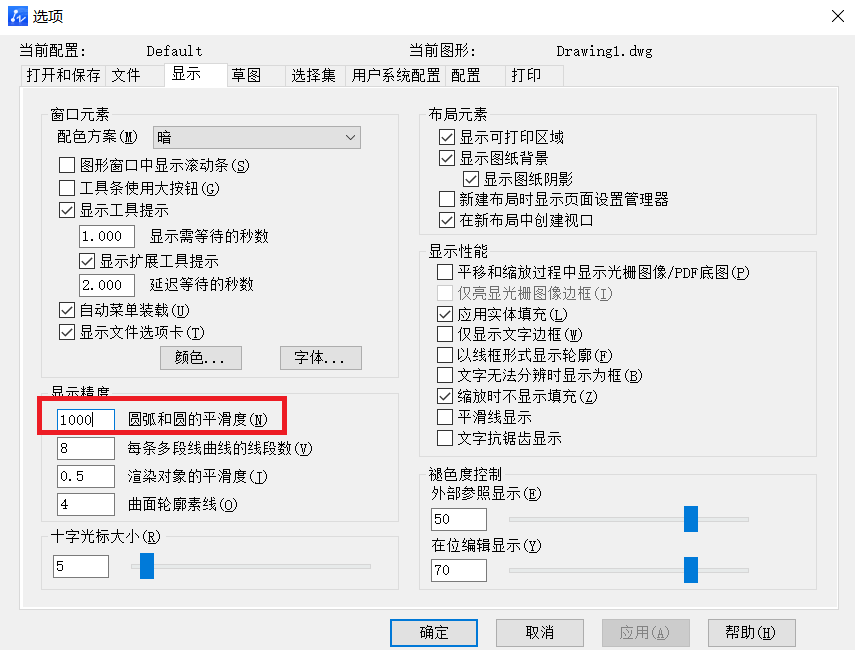
按照以上步骤进行设置,就可以在CAD中设置图形显示精度了,有需要的小伙伴快动手操作试试吧!更多CAD资讯敬请关注中望CAD官网,小编将持续更新推送,带大家学习更多实用技巧。
推荐阅读:CAD软件
·定档6.27!中望2024年度产品发布会将在广州举行,诚邀预约观看直播2024-06-17
·中望软件“出海”20年:代表中国工软征战世界2024-04-30
·2024中望教育渠道合作伙伴大会成功举办,开启工软人才培养新征程2024-03-29
·中望将亮相2024汉诺威工业博览会,让世界看见中国工业2024-03-21
·中望携手鸿蒙生态,共创国产工业软件生态新格局2024-03-21
·中国厂商第一!IDC权威发布:中望软件领跑国产CAD软件市场2024-03-20
·荣耀封顶!中望软件总部大厦即将载梦启航2024-02-02
·加码安全:中望信创引领自然资源行业技术创新与方案升级2024-01-03
·玩趣3D:如何应用中望3D,快速设计基站天线传动螺杆?2022-02-10
·趣玩3D:使用中望3D设计车顶帐篷,为户外休闲增添新装备2021-11-25
·现代与历史的碰撞:阿根廷学生应用中望3D,技术重现达·芬奇“飞碟”坦克原型2021-09-26
·我的珠宝人生:西班牙设计师用中望3D设计华美珠宝2021-09-26
·9个小妙招,切换至中望CAD竟可以如此顺畅快速 2021-09-06
·原来插头是这样设计的,看完你学会了吗?2021-09-06
·玩趣3D:如何使用中望3D设计光学反光碗2021-09-01
·玩趣3D:如何巧用中望3D 2022新功能,设计专属相机?2021-08-10
·CAD中文字打印出来显示为空心该怎么解决2018-05-03
·CAD绘制手术刀的步骤2022-09-01
·CAD图形旋转的教程2018-11-06
·CAD如何栏选延伸多个对象?2022-06-01
·CAD中Defpoints图层的特性是什么?2020-04-27
·CAD怎么标注轴号2019-01-08
·cad如何删除大量直线2016-06-03
·为什么CAD中显示为实心的箭头,打印出来却是空心的?2024-05-13














